最近ランニングをするようになったので、それ用の音楽プレーヤーが欲しくなったわけです。
でも、今使っているiPhoneは既に色々なアプリや写真のデータが詰まっているので、音楽を大量に入れる余地はない。
そんな時、「前に使ってたiPhoneのバッテリーを交換したら、音楽用に使えるんじゃないか?」と思い立ったわけです。
気がついた時には、Amazonで注文していました。
そして届いたのがこちら。
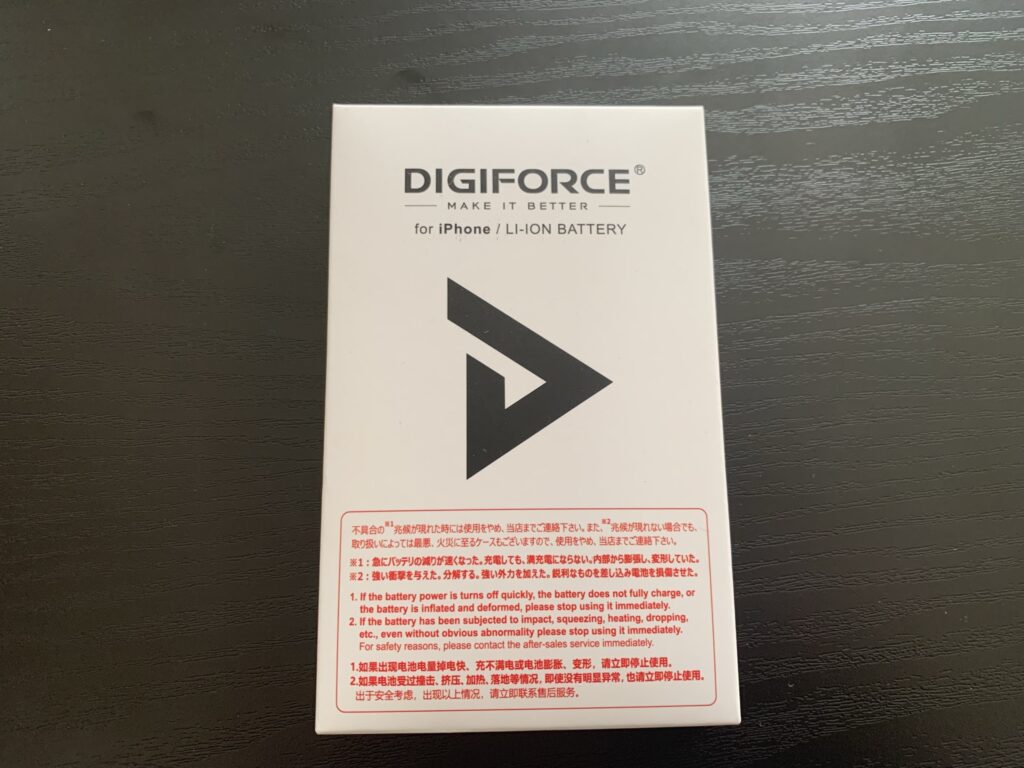
Amazonでおよそ1,600円ほどでした。
iPhoneは専用規格の星形のネジがありますが、今回の商品はそれを外すためのドライバーや、交換のために必要な工具が全て入っていました。
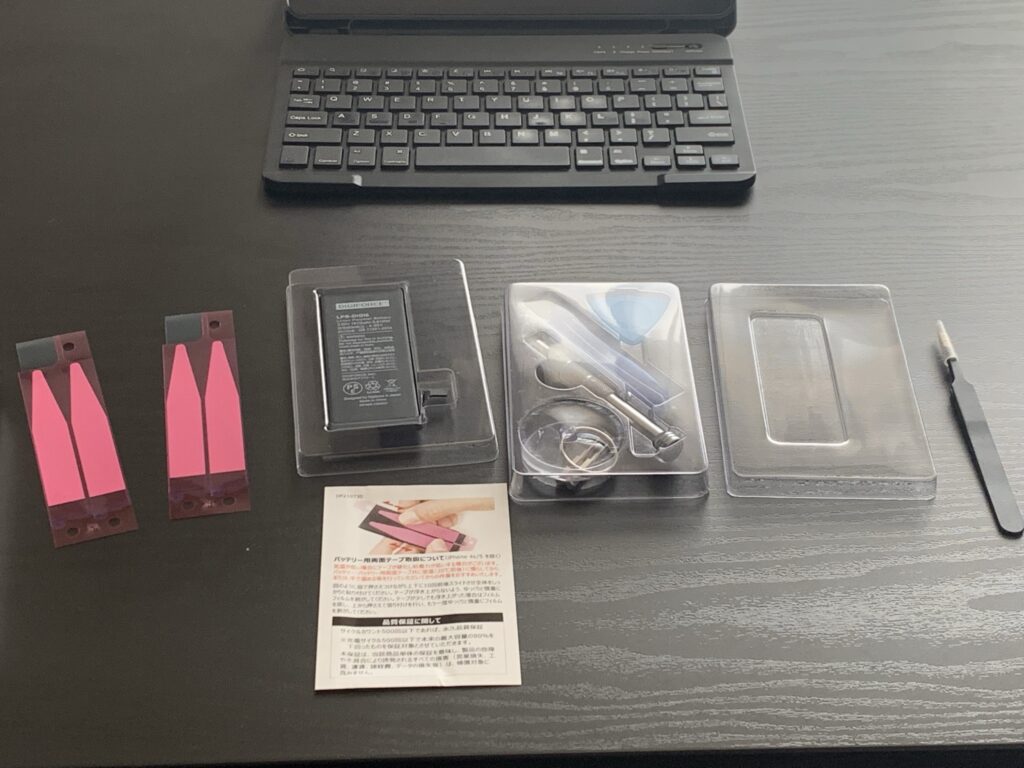
今回は、実際に交換してみた工程と、交換してみて楽だった点や困った点を紹介していきたいと思います。
それでは、いってみましょう!
作業工程
さて、実際に交換していきます。
今回はiPhone6のバッテリー交換ですが、それ以外の規格の工程に関しては、Googleで「iPhone○ バッテリー交換 やり方」等で検索してもらえれば簡単に出てきます。
どのiPhoneにしても、大まかな工程は同じなので、「バッテリー交換ってこんな感じなんだな」という感覚を掴んでもらえたら幸いです。
さて、作業をしていきます。
最初は、iPhone下部の星形のネジを外します。

外し終わったら、付属の吸盤を使ってディスプレイを引き上げ、中を開いていきます。

少し開けながら、付属のヘラで間を差し込んでいくと、よりスムーズに開けるかと思います。
開き終わったら、ネジとコネクタを外してバッテリーを抜く作業になります。
抜くところは、全部で三箇所です。

最初はこの右下の部分の銀のカバーのネジを二箇所外していきます。

外し終わったら、コネクタがあるのであるのでそれも外しておきます。
次に、右上の部分にいきます。これもカバーのネジがあるので5箇所外していきます。

右上と左上のネジは長さが違うので、抜いた後はわかりやすいように置いておきましょう。
カバーを外したら、こちらもコネクタを抜いていきます。

次は、バッテリーのすぐ下の部分です。

これは2箇所ネジを抜いて、カバーを外すだけですね。
次は、バッテリーを外していきます。バッテリー下の二箇所の黒いテープを外します。

外すとこんな感じ。
それを摘んで、低い角度から粘着テープをゆっくり引き抜いていきます。
うまくいくとスムーズに剥がせるようですが、僕は綺麗に失敗してこのようになりました。

こうなってしまったら、バッテリーと粘着テープの間にヘラを入れて、少しづつ外していくしかありません。
とはいえ、なんとか外せました。

後は、新しいバッテリーに付属の粘着テープを貼り、外した時とは逆の工程(③→①)で組み立てていくだけです。
そうして電源ボタンを入れると、無事起動しました。

試しにAmazonプライムで映画を流してみましたが、無事視聴できました。
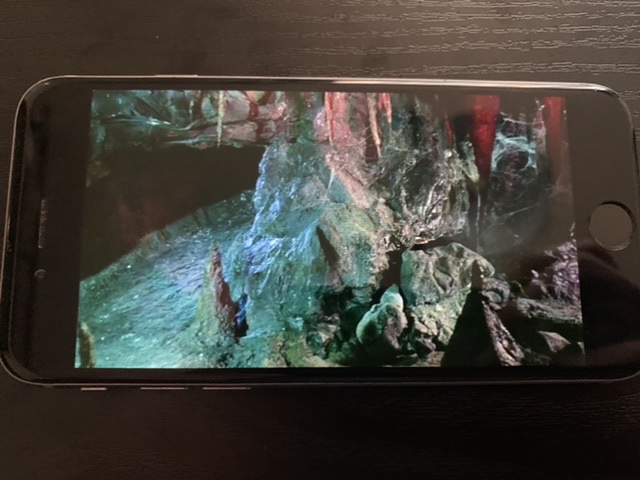
古いiPhoneなのでスマホアプリを使うのは難しそうですが、音楽プレーヤーやちょっとした動画視聴目的であれば十分に活用できそうです。
交換してみてどうだったか
最後に、交換してみて良かった点と気をつけた方がいい点をまとめました。
よかった点
・費用が思い切り安くつく
業者に頼むよりも、費用がおおきく安くなります。
今回は6でしたが、iPhoneXでも3000円ちょっと出せばキット付きのものがAmazonで売られています。
作業時間も、慣れれば10分程度でできると思います。
巷のバッテリー交換屋さんってボロい商売だなぁ。。。
・解説サイトが多い
バッテリー交換のための動画やサイトが検索すればたくさん出てきます。
一つのサイトでよくわからなければ、より詳しいサイトや動画を簡単に見つけることができます。
「工程がわからなくて断念した!」ということにはまずならないと思います。
気をつけた方がいい点
・パーツの管理
今回やってみて、思ったよりもネジが小さく種類も多いことに驚きました。
外した位置を再現する形で別の場所に置いて管理しておかないと、「どこにどのネジを入れるんだっけな。。。」という事態になりかねないと思いました。
まぁ、もしそうなっても調べればなんとかなるんですけどね。
・精密機械の扱い
単にバッテリーを交換するだけと言えど、やはり精密機械を自分で開いていじるわけです。
今回のセットにはピンセットが付属していましたが、面倒だったので僕は全部素手でいじって作業していました。
結果うまくいったので良かったですが、指から油分や水分がコネクタに入ったらもしかしたら不具合が出る可能性もあったのかな。。。と軽く反省しています。
最後に
今回は以上になります。
押し入れに眠っているiPhoneを、何かの用途に一度復活させてみてはいかがでしょうか。
作業も、普通にプラモデル感覚で楽しいっちゃ楽しかったです。
それではー。



